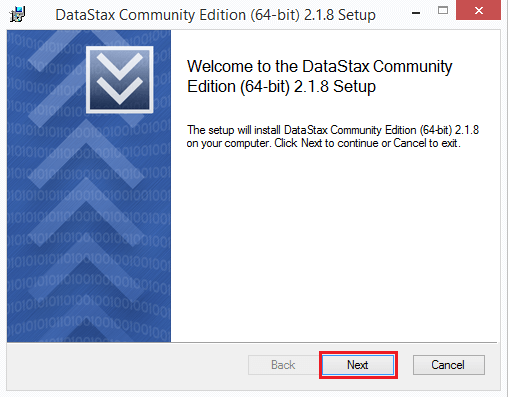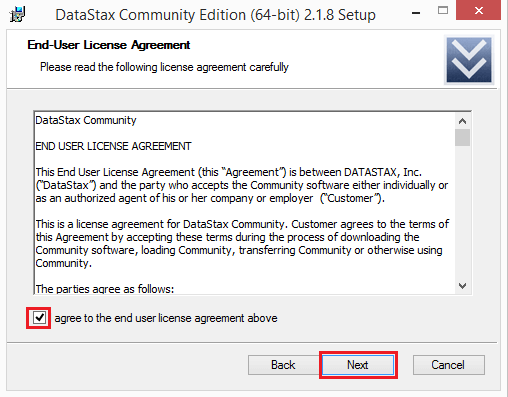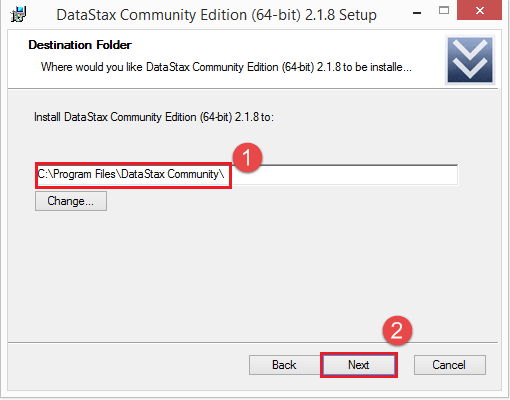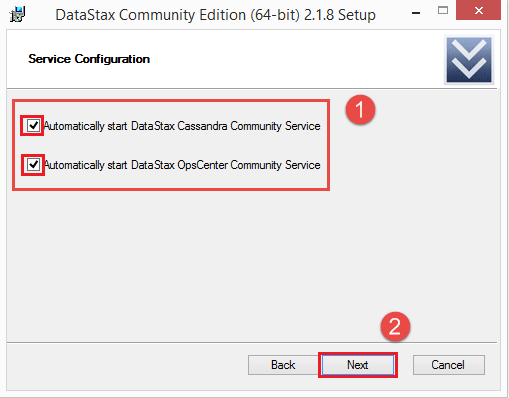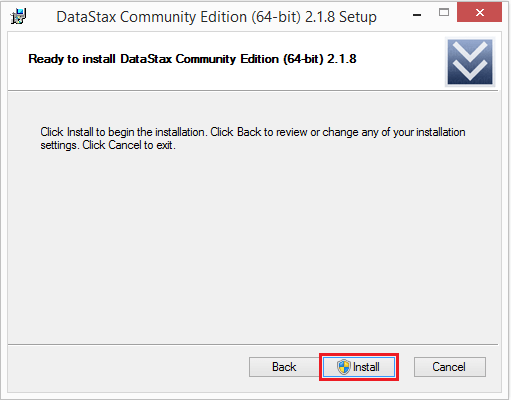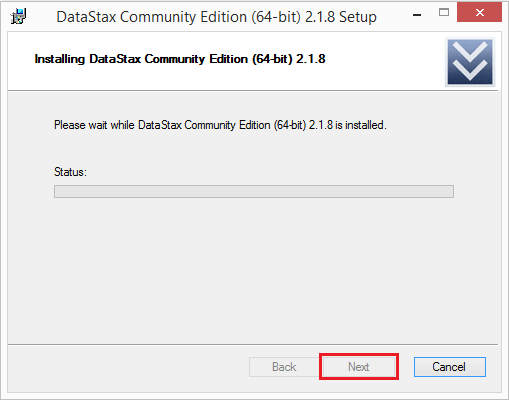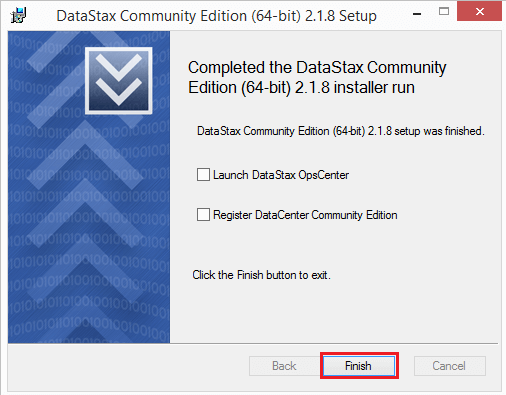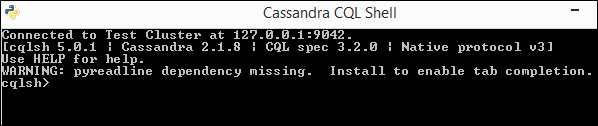如何在Windows 10上下载和安装Cassandra
Apache Cassandra 被小型组织使用,而 Datastax enterprise 被大型组织用于存储大量数据。
Apache Cassandra 由 Apache 管理。
在本教程中,您将学习-
Apache Cassandra 安装的前提条件
如何下载和安装 Cassandra
步骤 1) 运行 Datastax 社区版安装程序。
运行安装程序后,将显示以下页面。在此截图中,正在安装 64 位版本。您也可以根据需要下载 32 位版本。但我推荐使用 64 位版本。
此页面提供了有关您将要安装的 Cassandra 版本的信息。按“下一步”按钮。
步骤 2) 按“下一步”按钮。
按“下一步”按钮后,将显示以下页面。
此页面是关于许可协议的。勾选复选框并按下一步按钮。
步骤 3) 按“下一步”按钮。
将显示以下页面,询问安装位置。
- 默认位置是 C:\Program Files。如果您想更改安装位置,可以更改。建议不要更改安装位置。
- 设置安装位置后,按“下一步”按钮。
步骤 4) 启动 Cassandra 和 OpsCenter。
在以上步骤中按“下一步”按钮后,将显示以下页面。此页面询问您是否要自动启动 Cassandra 和 OpsCenter。
- 如果您想自动启动 Cassandra 和 OpsCenter,请勾选复选框。
- 提供此信息后,按“下一步”按钮。
步骤 5) 点击安装按钮。
安装程序已收集所有必要信息,现在可以安装了。按安装按钮。
步骤 6) 点击下一步
按“安装”按钮后,将显示以下页面。
正在安装 Datastax 社区版。安装完成后,点击下一步按钮。成功安装后,按“完成”按钮。
转到 Windows 开始程序,搜索 Cassandra CQL Shell 并运行 Cassandra Shell。运行 Cassandra Shell 后,您将看到以下命令行。
现在您可以创建 keyspace、表和编写查询。
摘要
Apache Cassandra 用于社区目的。本教程分步演示了 Apache Cassandra 的安装。还讨论了访问 Cassandra 的先决条件。